Nieznane urządzenie w menedżerze urządzeń - jak znaleźć dla niego sterownik

- 1153
- 312
- Pan Sara Łapiński
Jeśli widziałeś powiadomienie „nieznane urządzenie” w menedżerze urządzeń Windows 7, znalezienie odpowiedniego sterownika nie będzie łatwe. W końcu niezbędne informacje nie są tam wskazane: model urządzenia, jego producent i tak dalej. Podobny problem może wystąpić, jeśli system określił cel gadżetu, ale nie znalazł dla niego odpowiedniego oprogramowania. Wtedy pojawi się błąd „kod 28”. Sprzęt zostanie wyświetlony w dyspozytorze. Ale nie będziesz mógł go użyć.

Jeśli niedawno odkryłeś ten problem, sprawdź tablice i peryferie, które zostały niedawno połączone. Możesz znaleźć model i znaleźć w Internecie wszystkie odpowiednie narzędzia. Lub zainstaluj je z dysku. Ale w większości przypadków nie jest możliwe określenie nieznanego urządzenia za pomocą „Method of Scientific Poke”, naprzemiennie łącząc i odłączając różne gadżety i płyty. Istnieje kilka sposobów na pozbycie się wiadomości „Kod 28”.
Jak otworzyć menedżera urządzeń?
- Przejdź do „Panelu sterowania”.
- Jeśli masz aktywną opcję przeglądania, po prostu znajdź dyspozytora. Tam wszystkie menu znajdują się w alfabecie.
- Jeśli masz wyświetlacz według kategorii, najpierw przejdź do „sprzętu i dźwięku”. W podkategorii „Urządzenia i drukarki” będzie pożądany punkt. Aby go uruchomić, musisz aktywować prawa administratora.
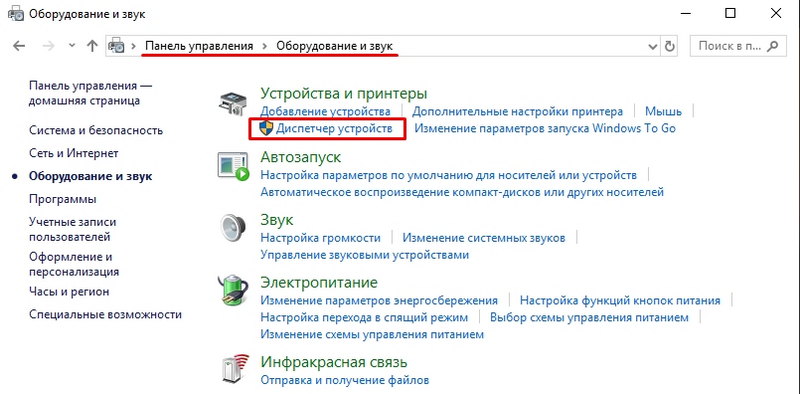
- Jeśli ma nieznany sprzęt, obok niego będzie wykrzyknik w żółtym trójkącie.
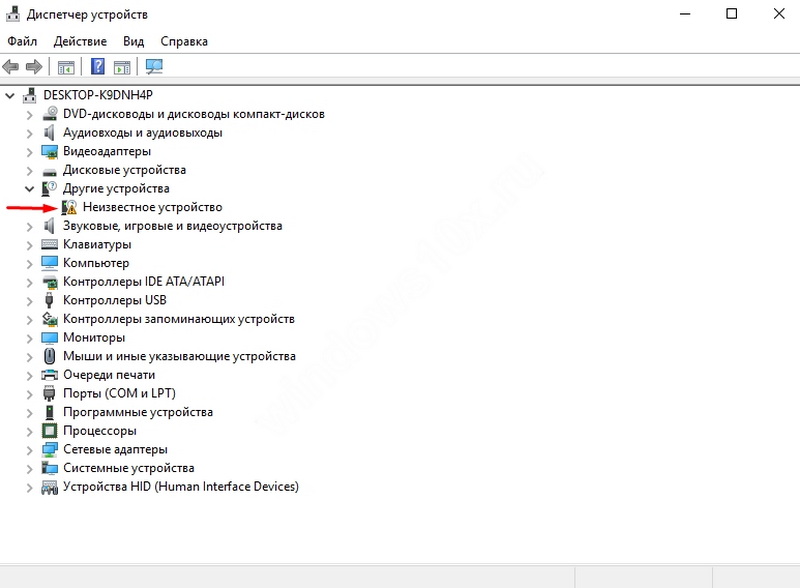
W systemie Windows 8 i 8.1 Można to zrobić w ten sposób:
- Kliknij prawy przycisk myszy w menu Start. To z logo Windows.
- Wybierz „Menedżer urządzeń” („Menedżer urządzeń”).
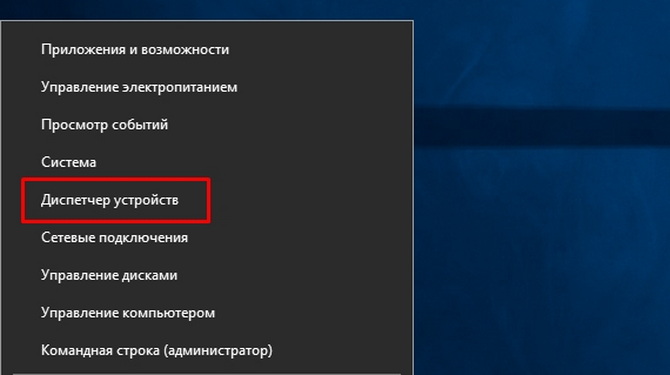
Jeszcze kilka sposobów.
- Kliknij prawym przyciskiem myszy na ikonie „mój komputer”.
- Punkt „Zarządzanie”.
- W hierarchii „programy serwisowe” będą to, czego potrzebujesz.
I ostatnia opcja.
- Przejdź do start - wykonaj. Lub naciśnij klawisze Win+R.
- W polu wejściowym napisz „devmgmt.MSC "(bez cytatów).
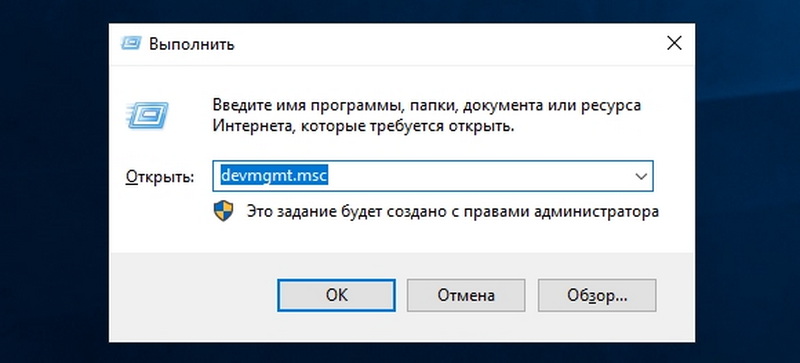
- Kliknij OK".
Aby znaleźć niezidentyfikowane urządzenia lub błędy „kod 28” w dyspozytor. Kategoria, w której jest „problem”, jest otwarty z wyprzedzeniem. A obok niego będzie odpowiednia ikona.
Proste sposoby
Zanim poszukaj kierowcy, wypróbuj najbardziej banalny:
- Załaduj ponownie komputer.
- Kliknij dowolne bezpłatne miejsce okna dyspozytora z prawym przyciskiem (gdzie nie ma przycisków i nazw). Wybierz „Zaktualizuj konfigurację”.
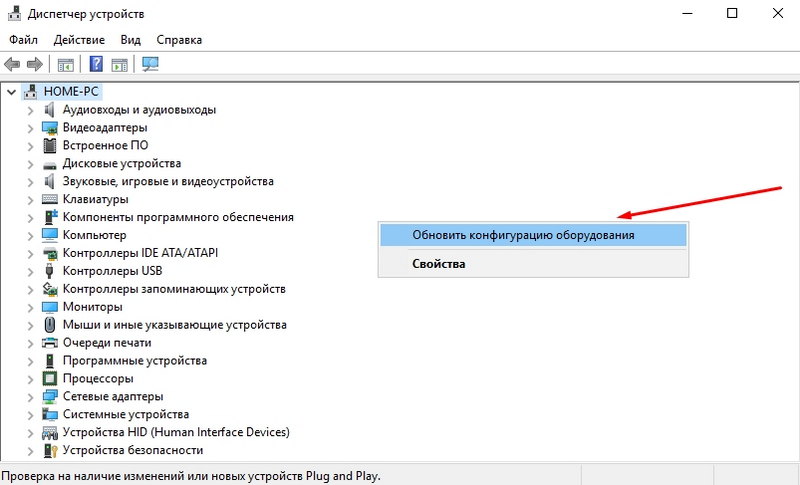
- Odłącz i podłącz urządzenie, którego system nie ustalił ponownie.
- Pobierz wszystkie aktualne aktualizacje dla systemu Windows.
- Użyj narzędzia do masowej aktualizacji. Automatycznie przeanalizuje cały sprzęt i zaoferuje „świeże” wersje oprogramowania. Odpowiednie, na przykład, programy sterownika, łatwe sterowniki, aktualizowanie sterownika i tym podobne. Mogą znaleźć przestarzałego kierowcę i zamiast tego umieścić nowy.
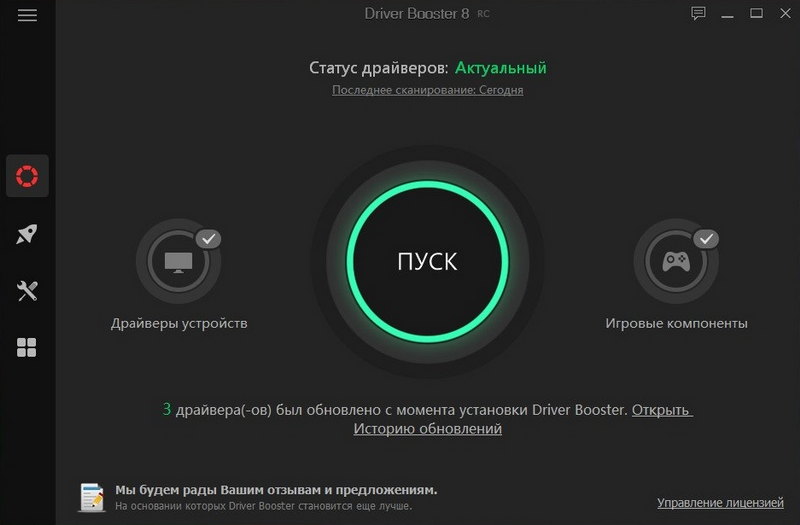
- Sprawdź system operacyjny pod kątem wirusów.
Sensowne jest również wypróbowanie mistrza konfigurowania nowych urządzeń:
- Przejdź do panelu sterowania.
- Włącz wyświetlacz według kategorii (jeśli jest nieaktywny). Aby to zrobić, kliknij link „Wyświetl” po prawej stronie i wybierz opcję, której potrzebujesz.
- Otwórz „sprzęt i dźwięk”.
- Kliknij „Dodaj urządzenia”.
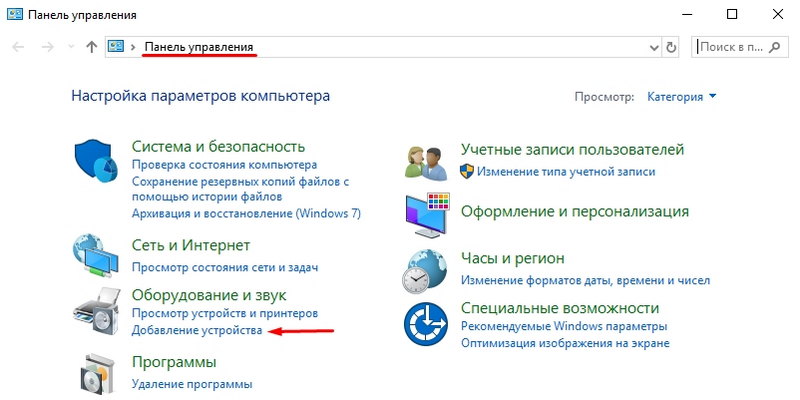
- Windows zacznie szukać nowego sprzętu.
Jeśli nic nie pomogło, a żółta ikona jest nadal wyświetlana na liście, musisz sam znaleźć kierowcę.
Zgodnie z identyfikatorem urządzenia
Kiedy znasz model gadżetu, łatwo jest dla niego szukać oprogramowania. Możesz przejść na stronę producenta i stamtąd pompować aktualizacje. Ale jeśli nie masz żadnych informacji o urządzeniu lub nie wiesz, która część podaje błąd „kod 28”, zadanie jest nieco bardziej skomplikowane. Nie możesz zainstalować wszystkich sterowników w sieci na komputerze. Dlatego musisz znaleźć identyfikator.
- W Windows Dyspozytor kliknij prawy przycisk myszy na nieznanym urządzeniu.
- Punkt „Właściwości”.
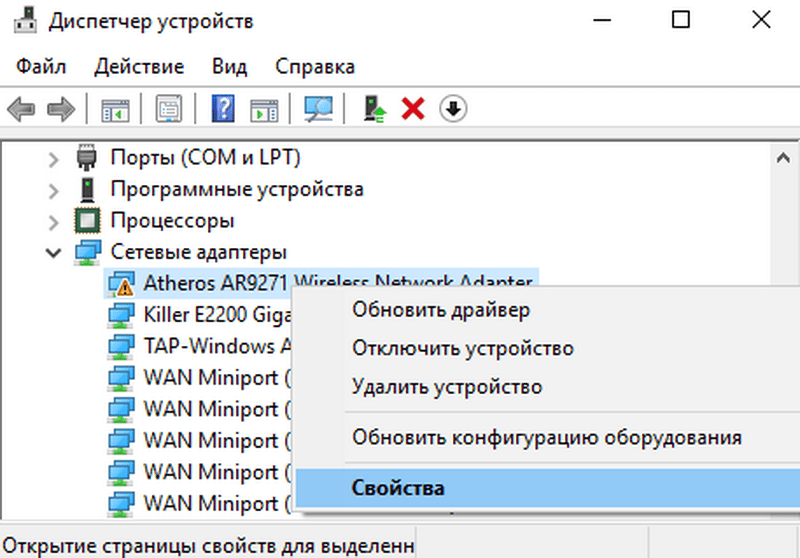
- Tab „Informacje”.
- Na liście upadku „Właściwość” Wybierz „sprzęt pubes”, „kod corrier” lub „id”.
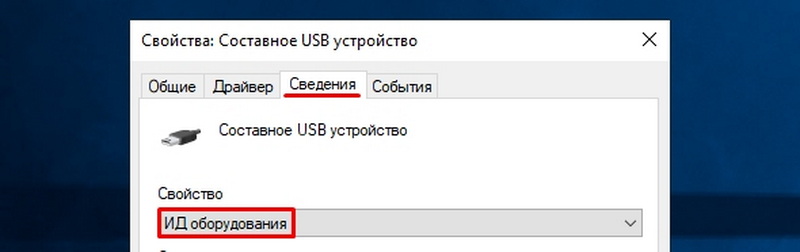
- Będzie identyfikator urządzenia nieokreślonego. Wygląda coś w tym rodzaju: „USB \ vid_8087 i PID_0024 & Rev_0000” lub „PCI \ Ven_8086 & Dev_1e31 & CC_0C0330”. Możesz znaleźć na nim kierowcę.
- W rzeczywistości nie potrzebujesz całego identyfikatora. Tylko pewne wartości. Liczby po „vid” lub „ven” oznaczają producenta. I „pid” lub „dev” - model gadżetu.
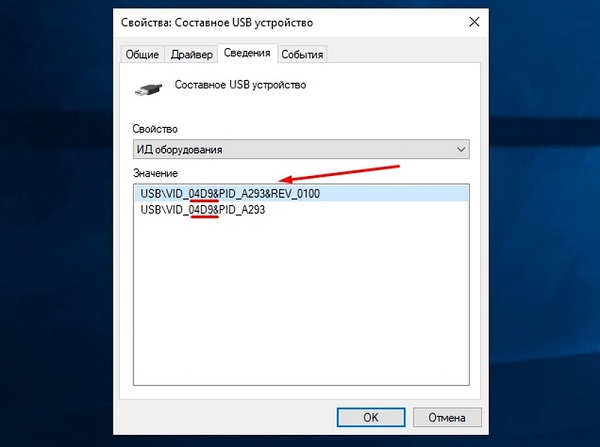
- Przed Slush („Funkcja pluszu”) to port, do którego podłączony jest sprzęt.
- W niektórych gadżetach identyfikatory wyglądają inaczej.
- Otwórz dowolną wyszukiwarkę.
- Skopiuj identyfikator do niego i rozpocznij wyszukiwanie. Wyniki będą miały model, producent i odpowiednie oprogramowanie.
Oto jak znaleźć sterownik nieznanego urządzenia, jeśli nie chcesz korzystać z wyszukiwarek:
- Witryna Devid.Informacje. Włóż gadżet w polu, aby wprowadzić identyfikator, a możesz wybrać oprogramowanie.
- Usługa pcidatabazy.Com. W wierszu „wyszukiwanie dostawcy” Wydrukuj numer producenta (wskazany na urządzeniach po „vid” lub „ven”). W „Wyszukiwanie urządzeń” - identyfikator modelu (napisany po „PID” lub „Dev”). Kliknij drugi przycisk „Wyszukaj”. Może się pojawić kilka opcji. Wybierz ten, w którym model i producent pokrywają się z twoim identyfikatorem. Opis sprzętu zostanie otwarty. Będzie link do oprogramowania w polu „Uwagi”.
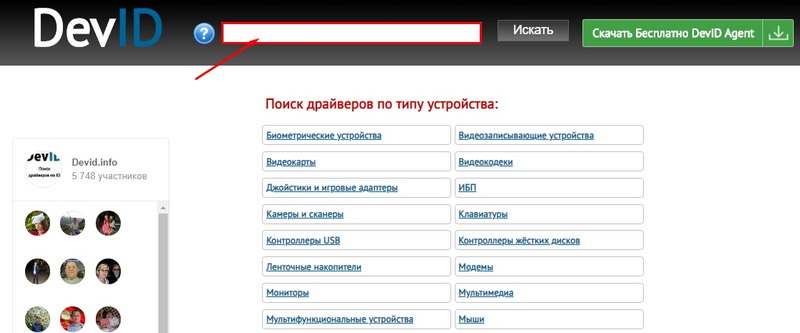
Kod 28
Jeśli pojawi się błąd „kod 28”, nieznane urządzenie nie będzie w stanie działać. Wyskakuje, jeśli nie ma odpowiedniego oprogramowania dla urządzenia. Czasami zdarza się to po ponownej instalacji systemu Windows, aktualizacji dużej skali lub podłączaniu nowego sprzętu. Aby usunąć błąd, pobierz właściwe sterowniki. Można je znaleźć przez identyfikator gadżetu. Proces jest szczegółowo opisany w poprzednim rozdziale.
Jeśli błąd z 28. kodem pojawił się na „słynnym” urządzeniu, możesz to naprawić w dyspozytorze.
- Otwórz to.
- Kliknij prawy przycisk myszy zgodnie z modelem urządzenia, dzięki czemu powstała awaria.
- Wybierz „Właściwości”.
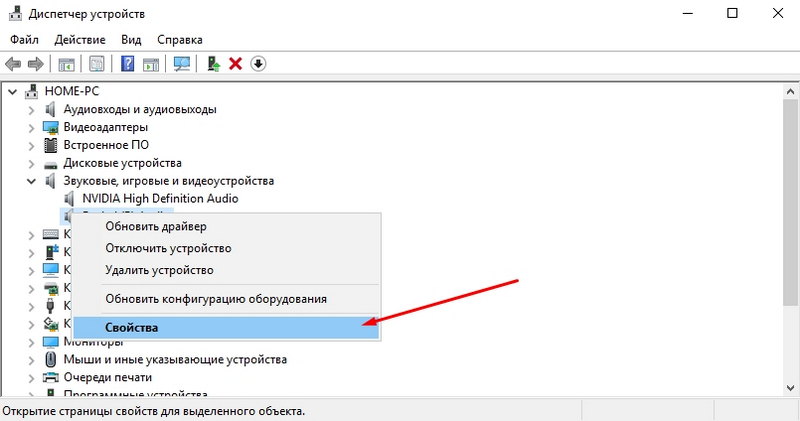
- Sekcja „Driver”.
- Przycisk „Aktualizacja”.
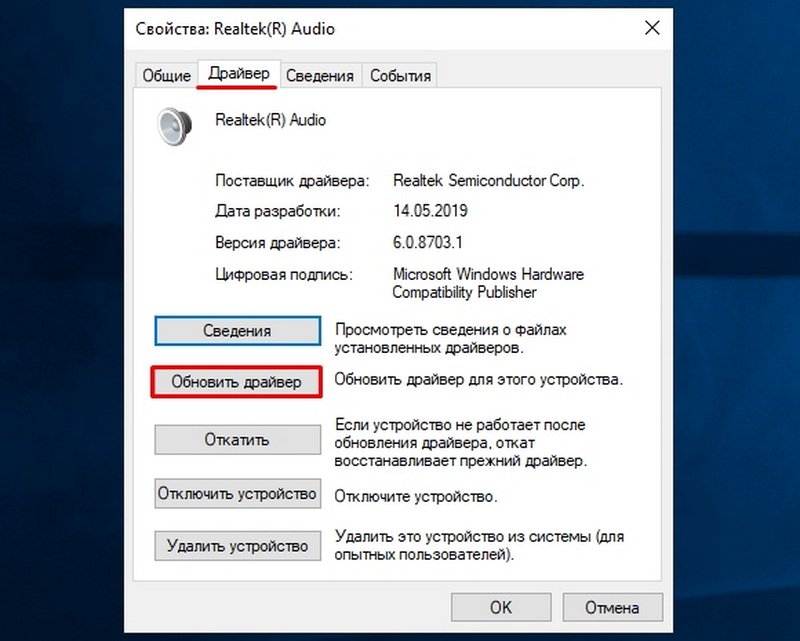
- System rozpocznie wyszukiwanie za pośrednictwem Windows Update Center.
Tam możesz również spróbować usunąć oprogramowanie, aby ponownie je zainstalować. Warto to zrobić tylko wtedy, gdy masz już odpowiednie narzędzia do sprzętu. W żadnym wypadku nie należy myć programów związanych z ważnymi zasobami komputerowymi. Jeśli na przykład usuniesz narzędzie do karty graficznej, wyłączy się.
W niektórych przypadkach komunikat „kod 28” pojawia się tylko ze względu na nowe wersje oprogramowania. Jeśli działają niestabilne lub niekompatybilne specjalnie z Twoim sprzętem. Następnie musisz zwrócić poprzednie sterowniki. Można to zrobić w tym samym menu. Ale zamiast „Aktualizacja” kliknij przycisk „Roll”.
Jeśli oprogramowanie nadal nie pasuje, spróbuj zainstalować je w trybie łączności z poprzednimi wersjami systemu operacyjnego.
- Kliknij instalator z prawym przyciskiem myszy.
- Punkt „Właściwości”.
- Tab „Kompatybilność”.
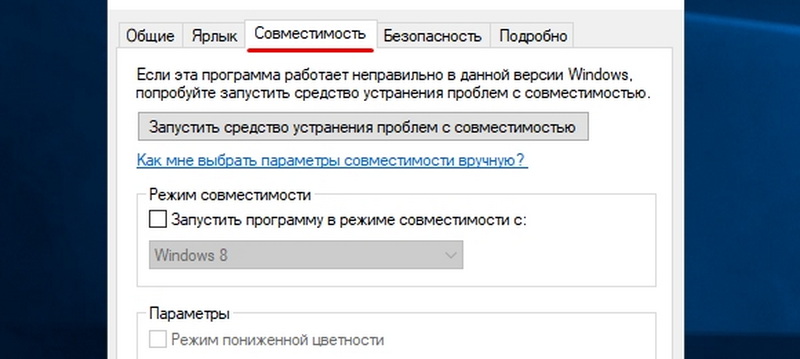
- Zaznacz odpowiedni punkt z znakiem wyboru i wybierz wersję Vindovs z listy.
- Nie można dokładnie powiedzieć, który system oprogramowania na pewno zadziała. Dlatego musisz wypróbować różne opcje.
Programy
Sterownik nieznanego urządzenia Windows 7 można znaleźć za pomocą nieznanego identyfikatora urządzenia. Ona „widzi” sprzęt, który nie jest identyfikowany w systemie. Narzędzie wydaje pełną listę płyt i urządzeń podłączonych do komputera.
Aplikacja wygląda jak menedżer zadań. Dlatego łatwo się w nim porusza. Ale chociaż nie ma poparcia języka rosyjskiego.
Aby przejść do witryny z sterownikami, kliknij nazwę modelu za pomocą odpowiedniego przycisku myszy i kliknij „Znajdź sterownik”. Aby zapisać informacje o sprzęcie w pliku, w menu kontekstowym wybierz element „Zapisz do pliku”.
Jeśli w dyspozytorze pojawi się nieznane urządzenie, możesz znaleźć dla niego oprogramowanie według identyfikatora. Istnieją również wyspecjalizowane programy do ładowania odpowiednich sterowników i identyfikacji gadżetów.
- « Tworzenie arkusza tytułowego w edytorze tekstu Microsoft Word
- Konfigurowanie liter w programie Outlook »

